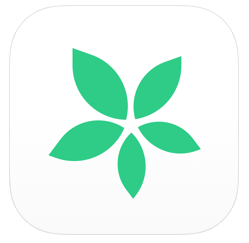
タイムツリーでカレンダーに追加した予定などが消失してしまったり、反映されないといったトラブルが発生するようです。
また、カレンダーを共有できないといった報告も出ています。今回は、これらの問題の現認と対処法を徹底解説します。
コンテンツ
タイムツリーのカレンダーに追加した予定が消える・反映されない原因と対処法
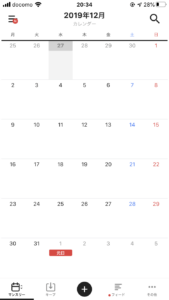
タイムツリーで作成したイベントなどが見当たらない、予定が反映されないといった報告が出ています。それぞれの原因と対処法をまとめましたので、ご覧ください。
アカウントを作成してバックアップしておく
タイムツリーは会員登録をしなくてもすぐに利用できますが、アカウントを作成しておくのがオススメです。
ポイント
アカウントを作成することで自動的にカレンダーがバックアップされます。
アカウントを作成しておけば、作成したカレンダーが消えてしまうといったトラブルを未然に防ぐことができます。
まだ作成をしていない方は、以下の手順で登録できます。
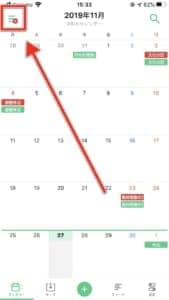
画面左上の「≡」アイコンをタップします。
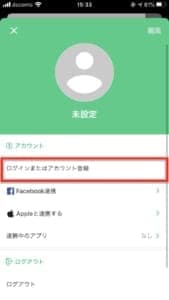
「ログインまたはアカウント登録」をタップしましょう。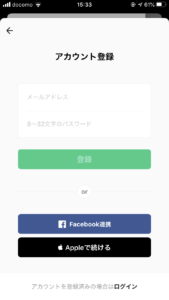
登録方法はメールアドレス、Facebook、OSアカウントを用いて登録ができます。
お好みの方法で登録しましょう。
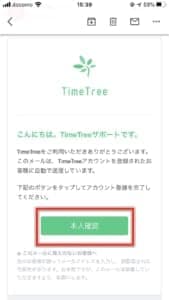
メールアドレス登録の場合は、確認メールが届きます。
メール内の「本人確認」をタップすることで登録が完了します。
登録が完了すると、これまで作成したイベントなどのカレンダーがすべてアカウントに保存されます。
以降は別の端末でログインをしても同期されます。
カレンダーが切り替わっている
「予定が見当たらない」の一番の原因は、参照しているカレンダーが異なる場合が多いようです。
複数のカレンダーを作成している方は、それぞれのカレンダーを切り替えて確認してみましょう。
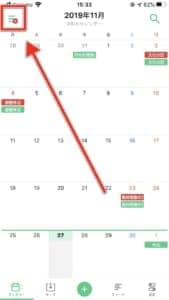
画面左上の「≡」アイコンをタップします。
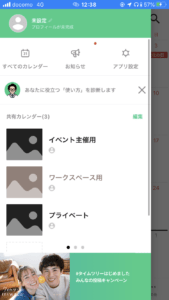
作成したカレンダーがそれぞれ表示されていますので、ひとつずつ確認してみてください。
ほとんどの場合は、参照しているカレンダーが違っていることで予定が消えているという勘違いを引き起こしてしまうようです。
連携したカレンダーアプリで予定を消した

タイムツリーでは、デバイスにプリインストールされているカレンダーアプリと同期することができます。
同期設定を有効にしている方は、直近で別のカレンダーアプリでイベントを削除していないか確認してください。
同期設定が有効になっているか確認する手順は、
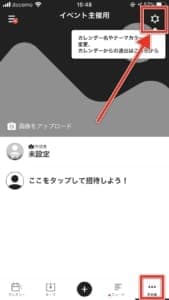
【その他】タブの「設定アイコン」をタップしてください。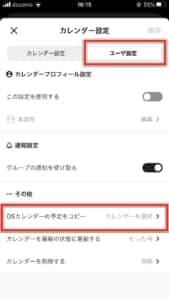
【ユーザー設定】タブに切り替え、「OSカレンダーの予定をコピー」をタップします。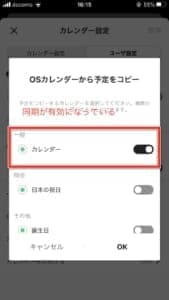
「カレンダー」のスイッチボタンがオンになっていると同期状態です。
同期期間が短いのが原因になっている
デバイス側のカレンダーの同期期間が短いことが原因になっていることがあります。

「設定アプリ」を起動し、「カレンダー」をタップします。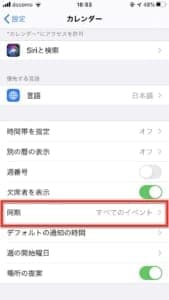
「同期」にアクセスします。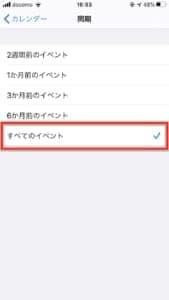
「すべてのイベント」を選択しましたら、設定完了です。
カレンダーを最新の状態にする
カレンダーを更新することで反映されていない予定を表示できるかもしれません。
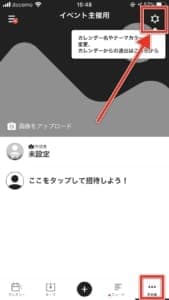
【その他】タブの「設定アイコン」をタップしてください。 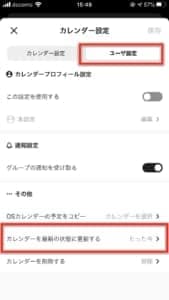
【ユーザー設定】タブに切り替え、「カレンダーを最新の状態に更新する」をタップします。
タップするとカレンダーが更新されますので、更新終了後に予定が反映されているか確認しましょう。
カレンダーを共有した予定が反映されない・共有できない原因と対処法

タイムツリーで作成したカレンダーを家族や友人に共有ができないといったトラブルに直面することがあります。
共有できない原因として多いものは、
主な原因
- 別のカレンダーに誤って投稿している。
- 通信環境の問題。
- タイムツリーアプリやシステム上の不具合で共有に失敗している。
以上がカレンダーを共有できなくなっているものと考えられます。
システム上のトラブルは、運営側の修正が行われない限り対処ができない場合があります。
運営側に問題を報告することで早急に対処してくれるかもしれません。詳しい問い合わせ方法は後述します。
メンバーが個別のカレンダーに予定を追加している
共有している相手から「予定を追加した」と報告をされても、自分のカレンダーには一向に表示されないといった状況に陥ってしまうことがあるそうです。
まず、カレンダーには
ポイント
- 特定のカレンダーを選択して見る方法
- 複数のカレンダーをまとめて見る方法(すべてのカレンダー)
以上の2通りがあります。
共有している相手が、別のカレンダーに登録していることで反映されない原因に繋がっていることが多いです。
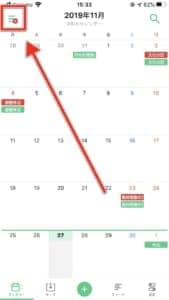
画面左上の「≡」アイコンをタップします。 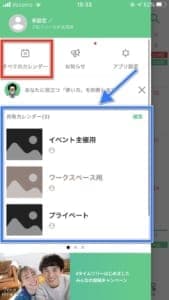
「すべてのカレンダー」をタップし、共有中のカレンダーを含めて個別に確認をします。
すると、いずれかのカレンダーに相手が追加した予定が反映されていることが多いため、チェックしてみましょう。
ポイント
相手から「共有されていない」と言われた場合も、同じように確認しましょう。
共有時の通信環境を確認する
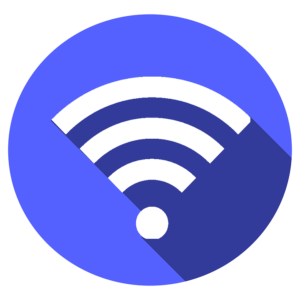
ポイント
カレンダー共有時の通信環境を確認してみましょう。
タイムツリー利用時に通信が不安定になっていると、共有が失敗してしまう恐れがあります。
電波が繋がりやすいところに移動して共有できるか確認をしてみたり、周りに接続ができるアクセスポイントがあればWi-Fiを利用して共有してみてください。
契約中の回線が「通信制限」になっていると、カレンダー共有に支障をきたすことがあります。
安定した通信環境下でカレンダー共有を試みてください。
アカウントを再ログインする
共有ができない、共有したイベントが反映されない対処法として、アカウントの再ログインがあります。
再ログインによってデータが最新のものに更新されることもあるようです。
また、【カレンダーを最新の状態にする】もお試しください。
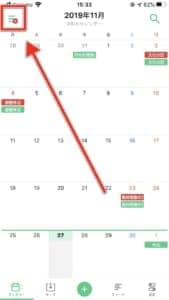
画面左上の「≡」アイコンをタップします。
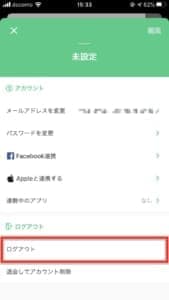
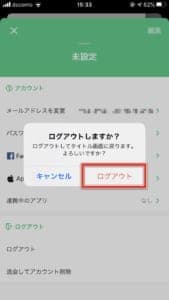
「ログアウト」をタップします。
再度「ログイン」からアカウント情報を入力し、ログインを試みましょう。
アプリの再起動
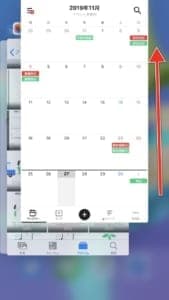
タイムツリーでは、アプリの動作が不安定でクラッシュしてしまったり、アプリUiが崩れる・フリーズしてしまう不具合が度々発生してしまうことがあります。
その影響で、カレンダー機能に何らかの影響を与えていることも考えられるため、アプリの動作を安定させるためにアプリを再起動してください。
アプリの再インストール(アカウント登録が必要)

アプリを再インストールします。
注意ポイント
この対処法を試す際は、必ずタイムツリーのアカウントを作成してから実行するようにしてください。登録をしていない場合はバックアップがされていないため、カレンダーが消失してしまいます。
再インストール後、ログインをすることでデータが復元されます。
運営に問い合わせる
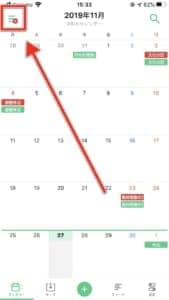
画面左上の「≡」アイコンをタップします。
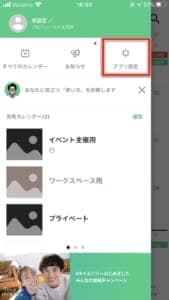
「アプリ設定」を開きます。
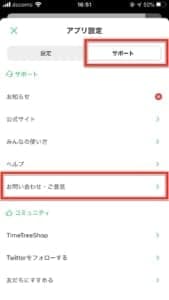
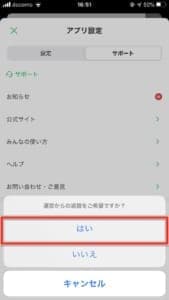
【サポート】タブに切り替えます。
「お問い合わせ・意見」を開き、運営からの返信が必要な場合は「はい」を選択してください。
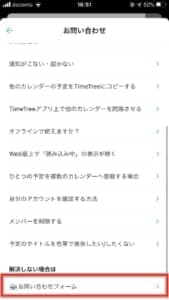
ヘルプページが表示されますが、参照しても解決しない場合は最下部の「お問い合わせフォーム」を開いてください。
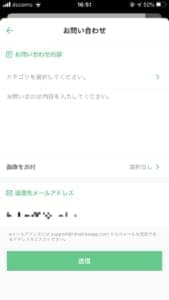
お問い合わせ内容を詳細に入力し、「送信」しましょう。
メールで問い合わせる場合


